Jedwali la yaliyomo
Katika maisha yetu ya kila siku, ni hitaji la mara kwa mara kwetu kukokotoa mapato na matumizi yetu ya kila siku. Tunaweza kuhesabu na kufupisha hii kwa urahisi na Excel. Katika makala hii, nitakuonyesha hatua zote za kina za kuunda karatasi ya kila siku ya mapato na gharama ya Excel. Pitia kifungu kilicho hapa chini ili kuongeza ujuzi wako katika suala hili na ujitengenezee kimoja pia.
Pakua Mfano wa Kitabu cha Mshiriki
Unaweza kupakua sampuli yetu ya kitabu cha kazi kutoka hapa bila malipo!
Jedwali la Mapato na Gharama za Kila Siku.xlsx
Hatua za Kuunda Laha ya Mapato na Gharama ya Kila Siku katika Excel
Ili kuunda laha ya mapato na matumizi ya kila siku katika Excel, utahitaji hasa kufuata hatua 3 zilizoelezwa hapa chini.
📌 Hatua ya 1: Rekodi Mapato & Data ya Gharama
Mwanzoni kabisa, unapaswa kurekodi data ya mapato na gharama ya mtu kwa siku moja.
- Ili kufanya hivyo, unda lahakazi mpya iitwayo Seti ya data na utengeneze safu wima 3 zinazoitwa Tarehe , Mapato, na Gharama .
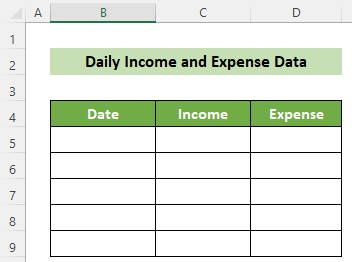
- Ufuatao weka tarehe ya siku yako na urekodi mapato na matumizi yote ya siku husika.
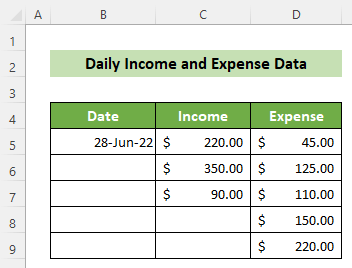
Soma Zaidi: Jinsi ya Kuunda Umbizo la Laha ya Gharama za Kila Siku katika Excel (Pamoja na Hatua Rahisi)
📌 Hatua ya 2: Orodhesha Aina Zote & Vitengo vidogo vya Mapato & Gharama
Sasa, unahitaji kuainisha na kuainisha mapato na matumizi yako.
- Kufanyahii, unda lahakazi mpya inayoitwa Mapato & Makundi ya Gharama. Upande wa kushoto, orodhesha kategoria zote au vyanzo vya mapato yako.

- Baadaye, orodhesha kategoria na vijamii vyote vya gharama zako 7> upande wa kulia wa laha.
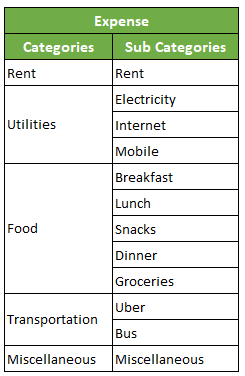
Kutokana na hilo, utapata kategoria na kategoria zote za mapato na gharama zako katika laha moja ya kazi. Kwa mfano, matokeo yanapaswa kuonekana hivi.
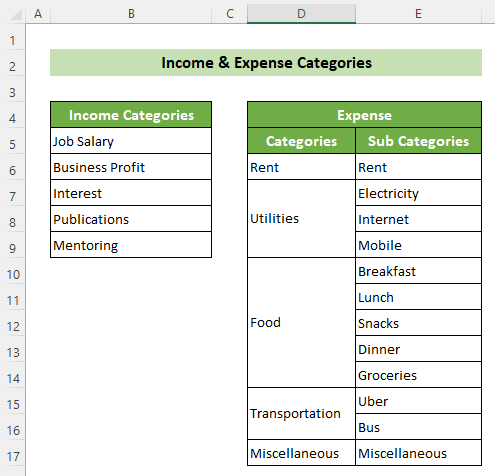
📌 Hatua ya 3: Fanya muhtasari wa Mapato na Gharama ya Kila Siku
Sasa, sehemu kuu iliyobaki ni kupanga na fanya muhtasari wa karatasi ya mapato na matumizi ya kila siku ya Excel.
- Ili kufanya hivyo, rekodi tarehe, mapato na gharama kutoka lahakazi ya Seti ya Data kwanza.
- Sasa, kwa muhtasari bora zaidi, unahitaji kurekodi kategoria za mapato yako pia. Ndiyo maana fanya safu wima zingine zenye jina Kitengo na Kitengo kidogo chini ya safu wima ya Mapato na Gharama.
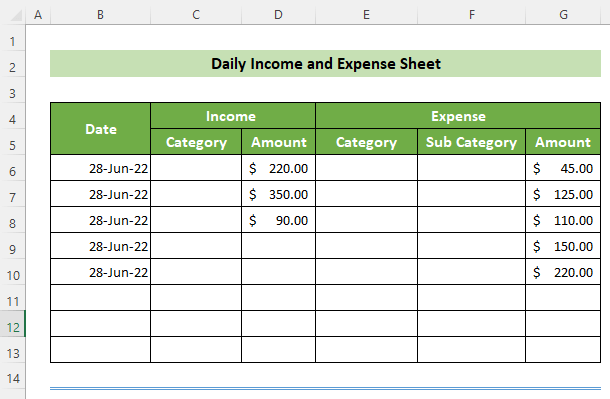
- Sasa, chagua kisanduku cha C6:C13 >> nenda kwenye kichupo cha Data >> Zana za Data kikundi >> Data zana ya Uthibitishaji >> Uthibitishaji wa Data… chaguo.
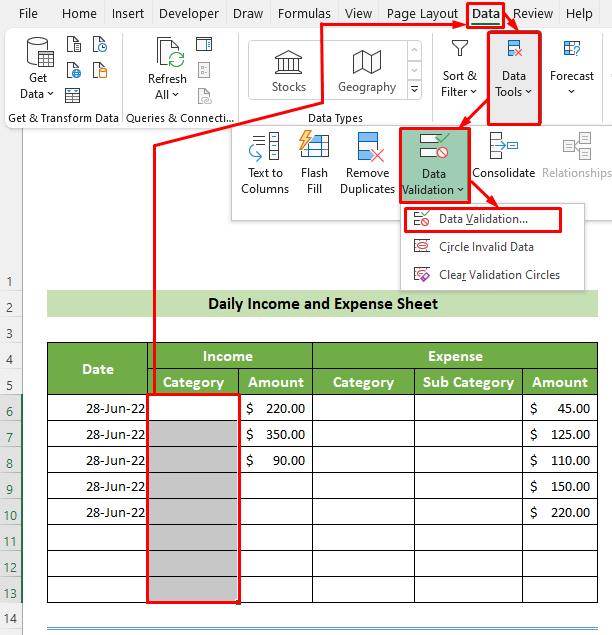
- Kutokana na hayo, dirisha la Uthibitishaji wa Data litatokea. Sasa, kwenye kichupo cha Mipangilio , chagua chaguo la Orodha kutoka kwenye orodha kunjuzi ya Ruhusu: . Baadaye, kwenye kisanduku cha maandishi cha Chanzo: , rejelea seli B5:B9 kutoka Mapato.& Vitengo vya Gharama karatasi ya kazi. Kufuatia, bofya kitufe cha Sawa .
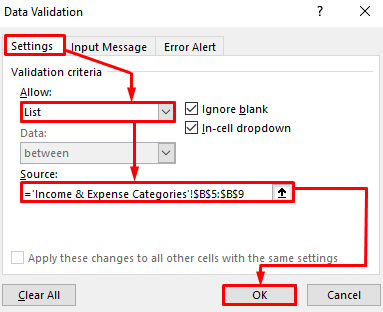
- Kwa hivyo, utaona kuna orodha kunjuzi kwenye C6 :C13 seli ambapo kategoria za mapato zimeorodheshwa. Unaweza kuchagua kategoria ya mapato yako kutoka hapa kwa mbofyo mmoja badala ya kuiandika kila wakati kibinafsi.
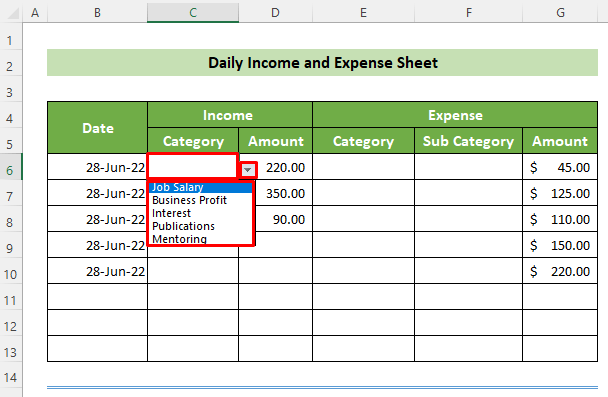
- Sasa, baada ya kujaza kategoria za mapato ipasavyo, kitu kinachofuata ni kuunda orodha ya kushuka sawa na kitengo cha gharama. Ili kufanya hivyo, chagua kiini cha E6:E13 na uende kwenye kichupo cha Data . Baadaye, nenda kwa Zana za Data kikundi >> Uthibitishaji wa Data zana >> Data Uthibitishaji… chaguo.
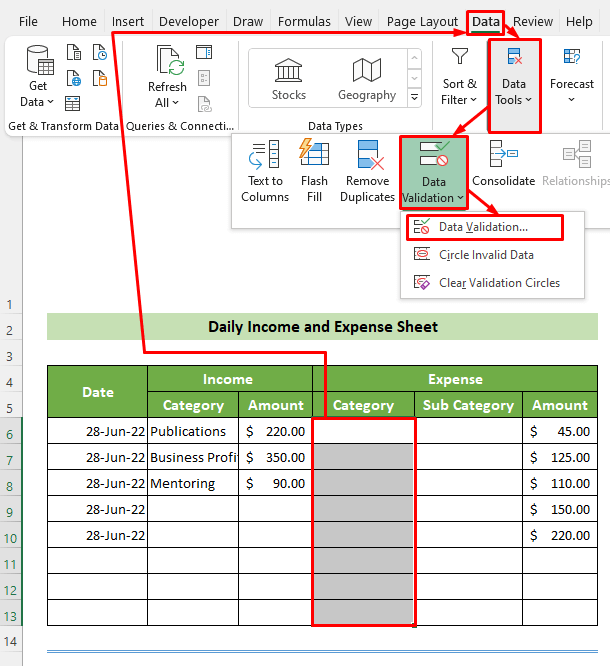
- Kwa wakati huu, dirisha la Uthibitishaji wa Data litaonekana. Sasa, nenda kwenye kichupo cha Mipangilio kutoka kwa dirisha hili. Kufuatia, chagua Orodha chaguo kutoka kwa chaguzi za Ruhusu: . Baadaye, kwenye kisanduku cha maandishi cha Chanzo: , rejelea seli D6:D17 kutoka Mapato & Vitengo vya Gharama karatasi ya kazi. Hatimaye, bofya kitufe cha Sawa .
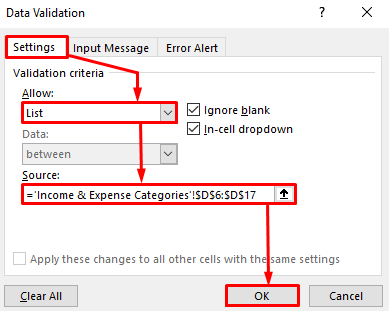
- Kutokana na hayo, utaona aina zote za gharama zako ziko ndani. orodha kunjuzi katika seli E6:E13 . Unaweza kuchagua aina yako ya gharama kutoka hapa kwa urahisi.
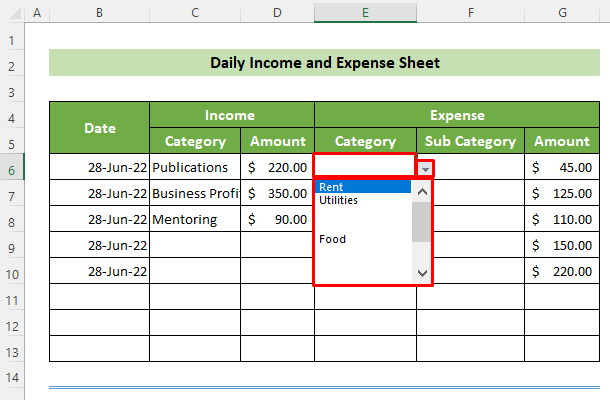
- Sasa, kwa kuunda orodha kunjuzi za kategoria ndogo, chagua seli F6:F13 . Baadaye, nenda kwa Data kichupo >> Zana za Data kikundi >> Uthibitishaji wa Data zana >> Uthibitishaji wa Data… chaguo.
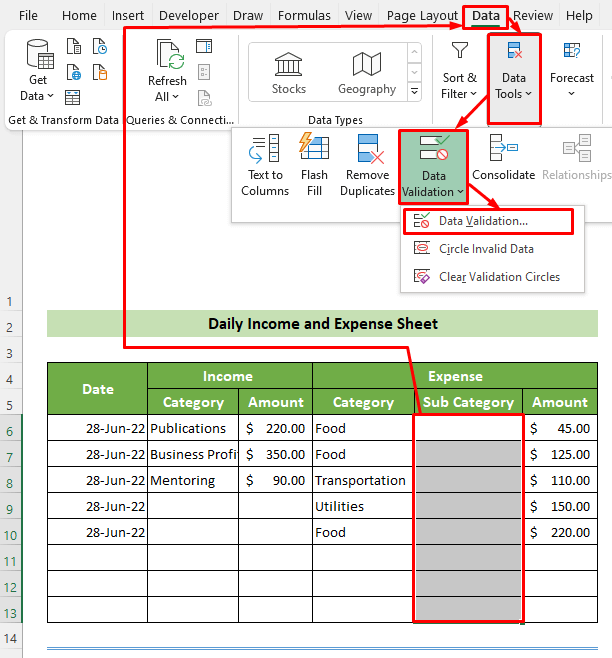
- Kwa hivyo, dirisha la Uthibitishaji wa Data litatokea. Sasa, bofya kichupo cha Mipangilio . Baadaye, kutoka kwa chaguo za orodha kunjuzi Ruhusu: , chagua chaguo la Orodha . Ifuatayo, rejelea seli E6:E17 kutoka kwa Mapato & Kategoria za Gharama lahakazi kwenye kisanduku cha maandishi cha Chanzo: . Mwisho kabisa, bofya kitufe cha Sawa .
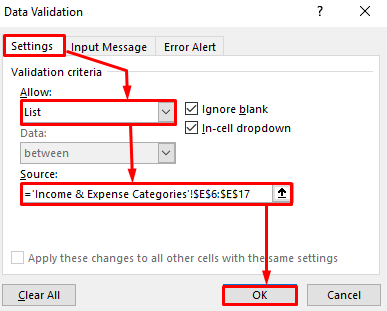
- Kwa wakati huu, unaweza kuona kategoria zote zimeundwa. kama orodha kunjuzi katika kila seli ya F6:F13 seli. Unaweza kujaza vijamii vyako vya gharama kutoka kwenye orodha hii bila kuviandika kila wakati.
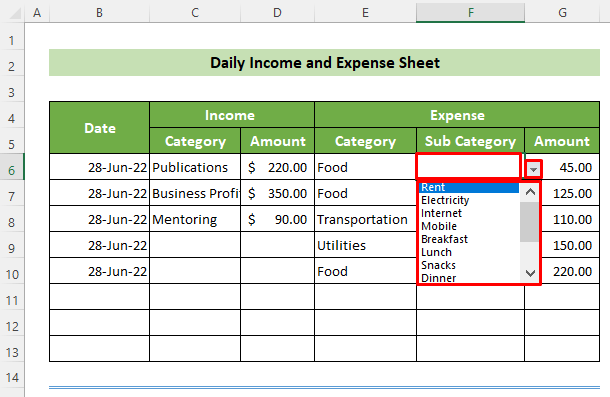
- Sasa, baada ya kujaza kategoria na vijamii, unahitaji kukokotoa yako. jumla ya mapato na matumizi. Ili kufanya hivyo, bofya kisanduku cha D14 na uandike fomula ifuatayo ambayo inajumuisha SUM chaguo la kukokotoa ili kujumlisha mapato yote yaliyorekodiwa.
=SUM(D6:D13) 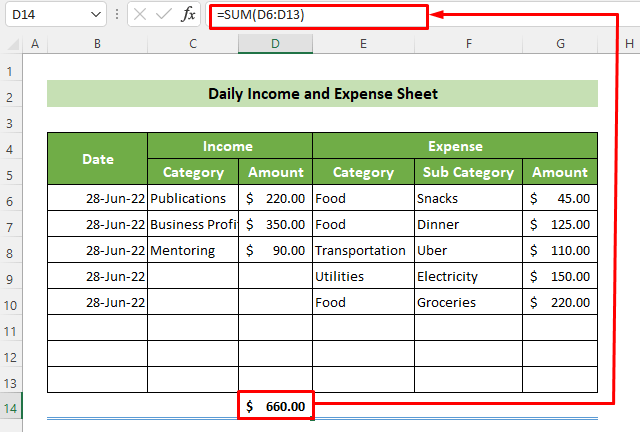
- Baadaye, bofya kisanduku cha G14 na uweke fomula ifuatayo ili kukokotoa gharama zote za leo.
=SUM(G6:G13) 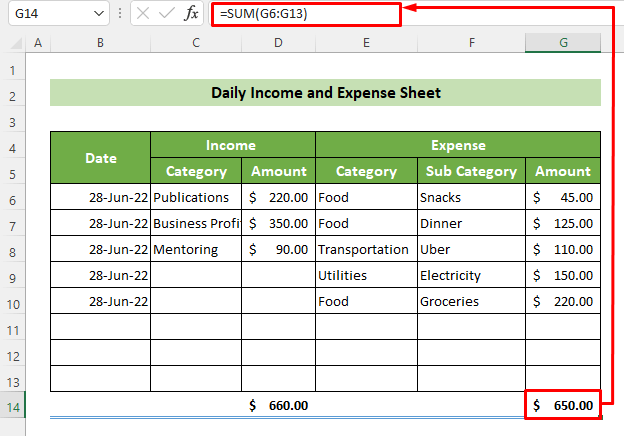
Kwa hivyo, umeunda karatasi yako ya mapato na matumizi ya kila siku katika Excel kwa mafanikio. Hapa kuna visanduku vingine vya ziada baada ya seli ya G10 iwapo kuna maingizo mapya. Kufuatia hatua zilizotajwa unaweza kuundakaratasi kama hizo kila siku kulingana na mapato na matumizi yako. Kwa mfano, jumla ya karatasi ya mapato na matumizi ya kila siku inapaswa kuonekana hivi.
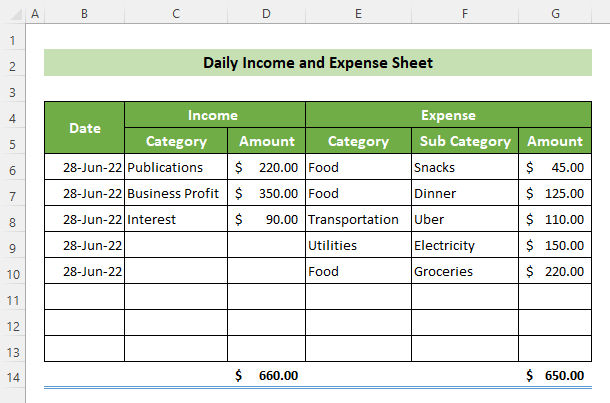
Kumbuka
Inapendekezwa sana udumishe uumbizaji wa nambari ufaao katika visanduku vyako. kulingana na maana zao. Kwa mfano, tumia uumbizaji wa Tarehe kwa safu wima ya Tarehe. Vinginevyo, kunaweza kutokea makosa fulani.
Hitimisho
Kwa muhtasari, katika makala haya, nimeonyesha hatua za kina ili kuunda karatasi ya mapato na gharama ya kila siku ya Excel. Ninakupendekeza usome makala kamili kwa uangalifu na ufanyie mazoezi na kitabu chetu cha bure kilichotolewa. Natumaini utapata makala hii kuwa ya manufaa na yenye kuelimisha. Ikiwa una maswali au mapendekezo yoyote zaidi, tafadhali jisikie huru kutoa maoni hapa.
Na, tembelea ExcelWIKI kwa makala mengi zaidi kama haya. Asante!

